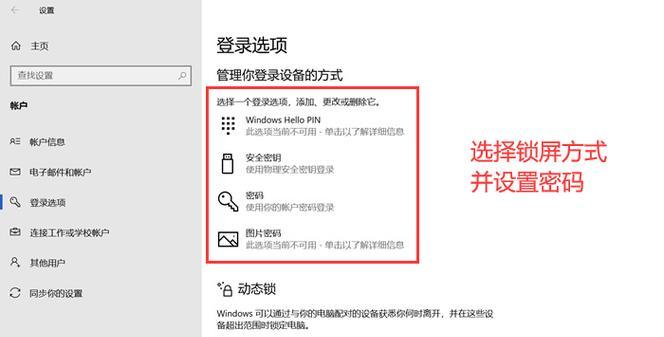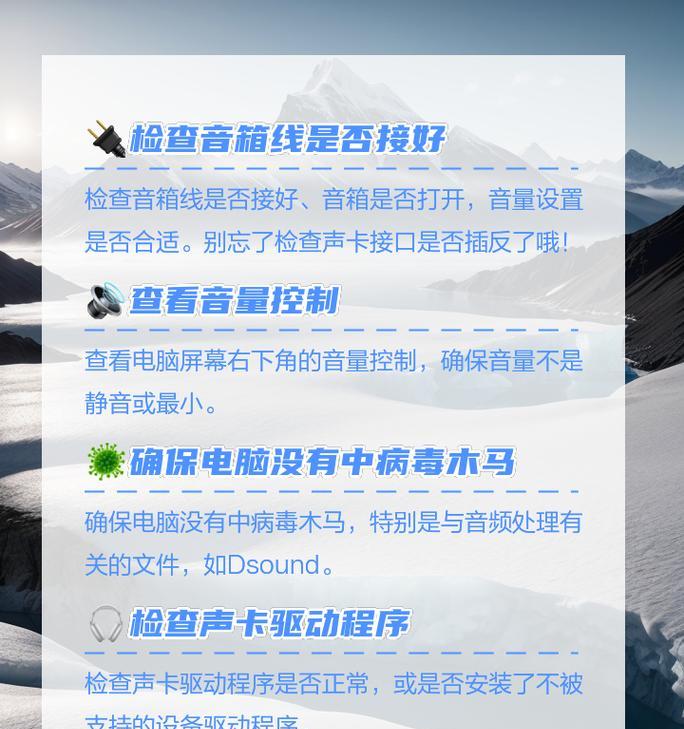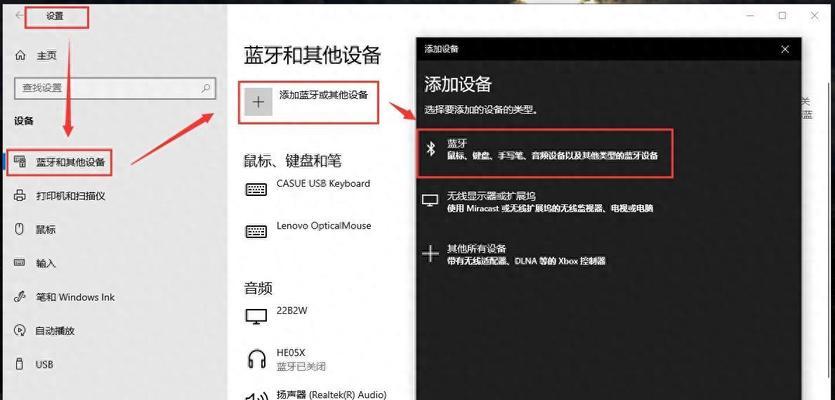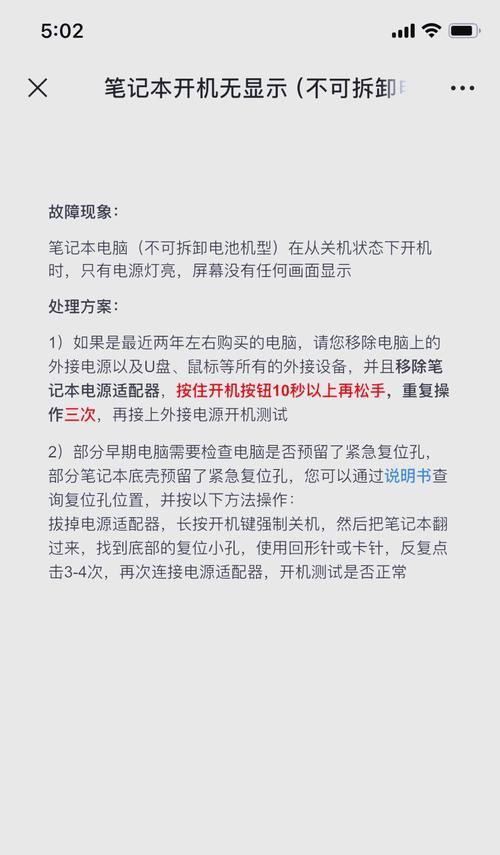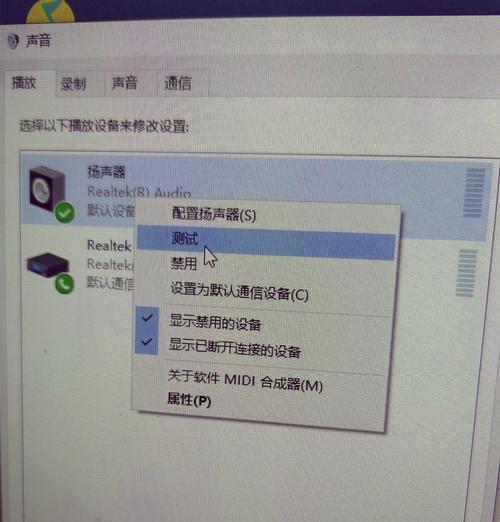台式电脑设置密码的步骤是什么?设置密码后如何管理?
随着个人隐私意识的增强,为台式电脑设置密码已经成为电脑使用的基本常识之一。正确设置和管理密码,不仅可以保护用户的个人信息安全,还可以预防未授权的访问。本文将详细介绍台式电脑设置密码的步骤,并提供密码管理的有效方法,确保您的台式机安全无忧。
一、设置台式电脑密码的步骤
1.1进入账户设置
开机并进入Windows操作系统后,点击左下角的“开始”菜单,选择“设置”。在设置窗口中,点击“账户”,然后选择左侧的“登录选项”。
1.2设置密码
在“登录选项”页面,可以看到“密码”一栏,点击“添加”按钮进入密码设置界面。系统会提示您输入当前用户账户的密码,输入正确后,接下来请输入您希望设置的新密码,并确认输入。为了密码的安全性,请确保设置的密码符合系统的要求,一般建议包括大写字母、小写字母、数字和特殊符号的组合。
1.3创建密码提示问题
为了在忘记密码时能够安全地重置密码,建议设置并记住密码提示问题。点击“密码提示问题”,选择并设置至少三个问题并分别输入答案。
1.4完成设置
确认您的设置并点击“完成”。这样,您便成功为您的台式电脑设置了一个密码。每次开机或从睡眠/休眠模式唤醒时,系统都会要求输入密码。
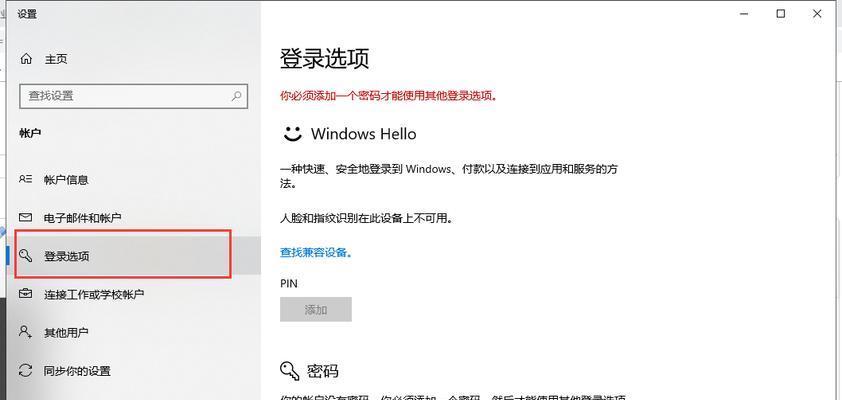
二、台式电脑密码的管理
2.1定期更换密码
为了提高账户的安全性,建议定期更换密码。每次更换密码时,确保新密码足够复杂,并且与旧密码不同。
2.2使用密码管理器
记忆多个复杂密码是件困难的事情,这时密码管理器就显得尤为重要。它可以帮助您存储和管理密码,许多密码管理器还支持生成强密码。在选择密码管理器时,请选择知名度高、口碑好、支持多重加密的产品。
2.3防止密码泄露
请勿将您的密码分享给他人,也避免在不安全的网站或设备上输入密码。通过网络发送密码时,请使用加密通讯方式,如HTTPS协议的网站。
2.4使用双因素认证
双因素认证(2FA)是指在常规密码的基础上,增加一层额外的验证。这通常通过发送至您手机的短信验证码、电子邮件或认证应用程序来实现。启用双因素认证,可以显著提高账户的安全性。
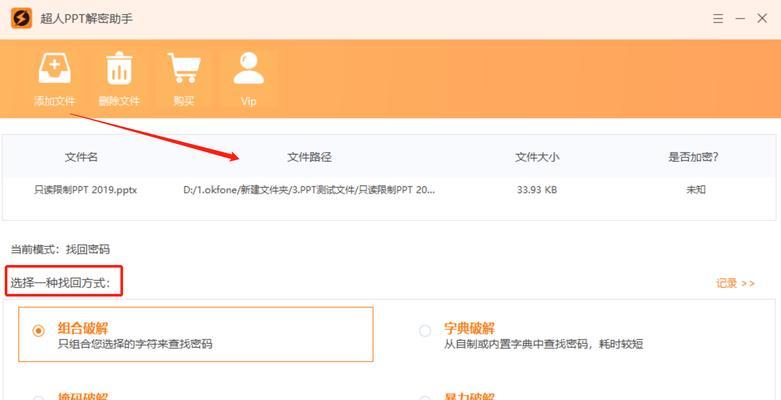
2.5对密码进行备份
尽管密码管理器可以存储密码,但建议您定期备份密码。将密码信息记录在安全的地方,比如加密的USB存储设备或纸质密码本上。请记住,备份位置本身也必须保证安全。
2.6教育家庭成员或同事
如果您与家庭成员或同事共用台式电脑,请确保他们理解密码设置的重要性,并教导他们如何正确设置和管理自己的密码。

三、
设置密码是保护个人电脑和数据安全的重要手段。本文详尽介绍了台式电脑设置密码的步骤,并提供了密码管理的实用技巧。通过定期更换密码、使用密码管理器、启用双因素认证,以及教育周围人等方法,您可以有效地管理您的密码,确保台式电脑的安全。记住,密码安全是个人电脑安全的第一步,了解并采取相应的安全措施,可以为您的数字生活提供坚实的保护。
版权声明:本文内容由互联网用户自发贡献,该文观点仅代表作者本人。本站仅提供信息存储空间服务,不拥有所有权,不承担相关法律责任。如发现本站有涉嫌抄袭侵权/违法违规的内容, 请发送邮件至 3561739510@qq.com 举报,一经查实,本站将立刻删除。
- 上一篇: ipad电池寿命如何查询?
- 下一篇: 电脑散热风扇不转怎么办?
- 站长推荐
- 热门tag
- 标签列表